7.6K


雖然 AirTag 這種藍牙追蹤器很方便,能用來追蹤物品以防遺失,但很多人都會有點疑慮,擔心自己的行蹤會被有心人士使用 AirTag 等小配件追蹤,而 Apple 在 iOS 15.2「尋找」App 中新增了一項「偵測可追蹤我的物品」新功能。
如果你覺得身邊有某一個物品正在追蹤你的位置,那你可以開啟 iPhone 上的「搜尋未知物品」功能來偵測看看,若確認有搜尋到,你可以進一步使其發出聲音讓你辨識,或者也能停用該追蹤器、裝置或配件。
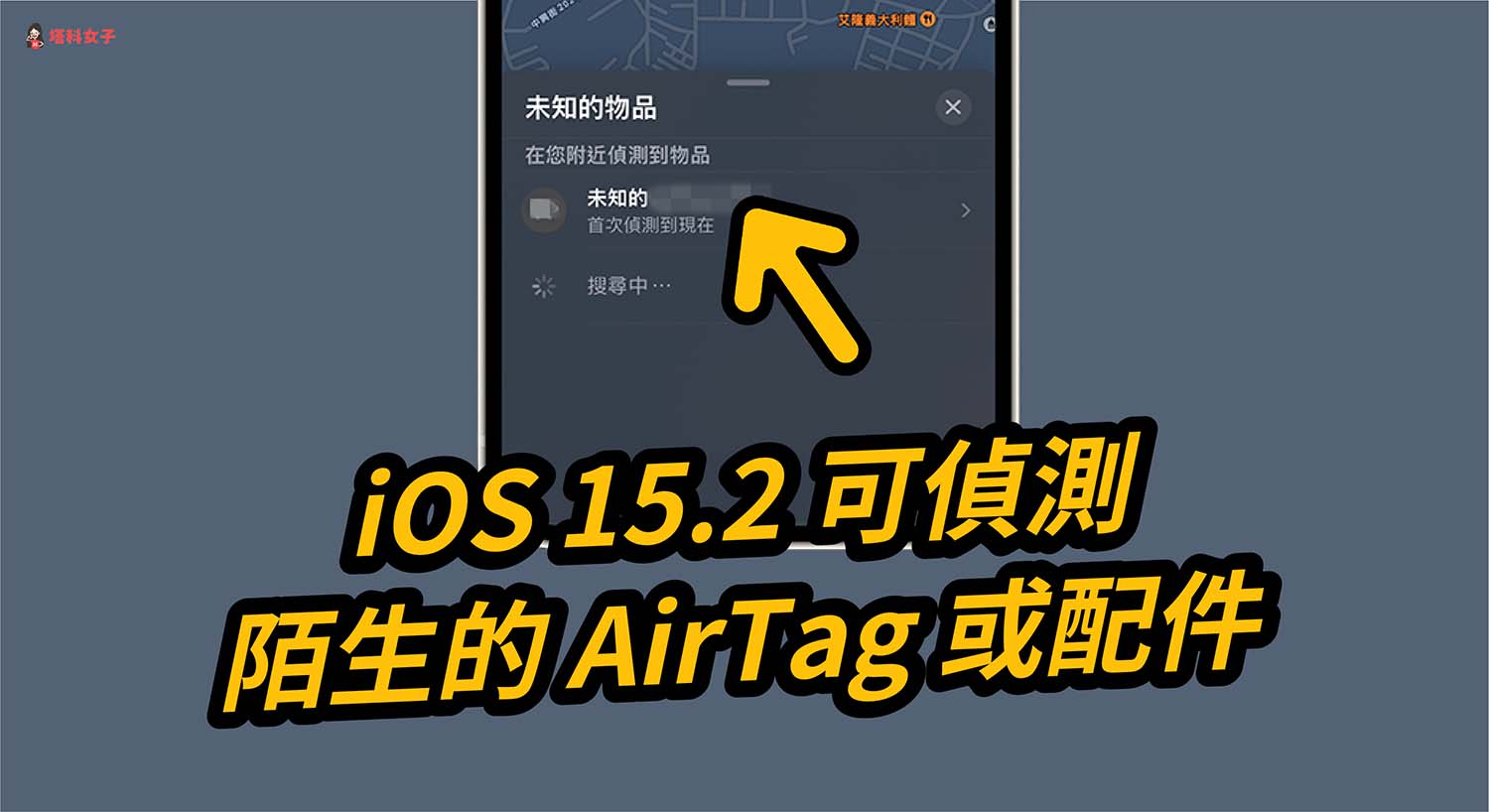
iOS 15.2 新增「辨識可追蹤我的物品」功能
更新到 iOS 15.2 後,iPhone 新增一項「可追蹤我的物品」功能,這功能位於「尋找」App 中,可讓我們搜尋身邊陌生的藍牙追蹤器(如:AirTag)、Apple 裝置(如:AirPods)等配件,避免自己的位置被追蹤,以下會詳細教大家如何使用這功能。
iPhone 如何使用「尋找」功能搜尋附近的 AirTag 藍牙追蹤器?
- 開啟 iPhone 上的「尋找」App。
- 將底下的功能分頁切換到「物品」。
- 點選「可追蹤我的物品」。
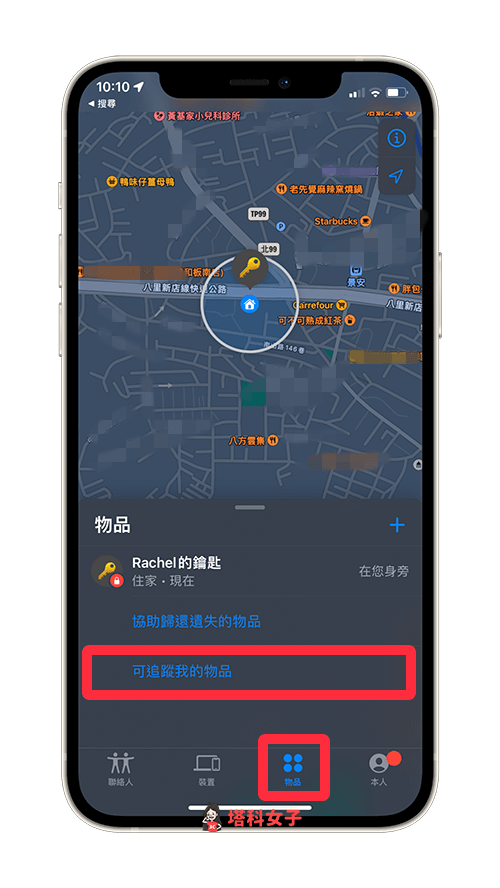
- 點選「搜尋」即可開始偵測附近是否有未知的藍牙裝置或 AirTag 等配件。
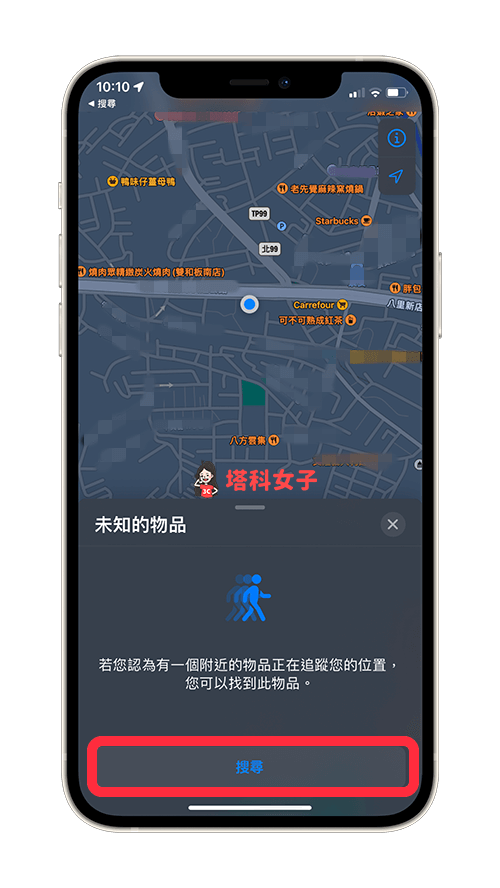
- 若確認有搜尋到陌生的裝置、藍牙配件或 AirTag 等藍芽追蹤器,那請直接點進去。
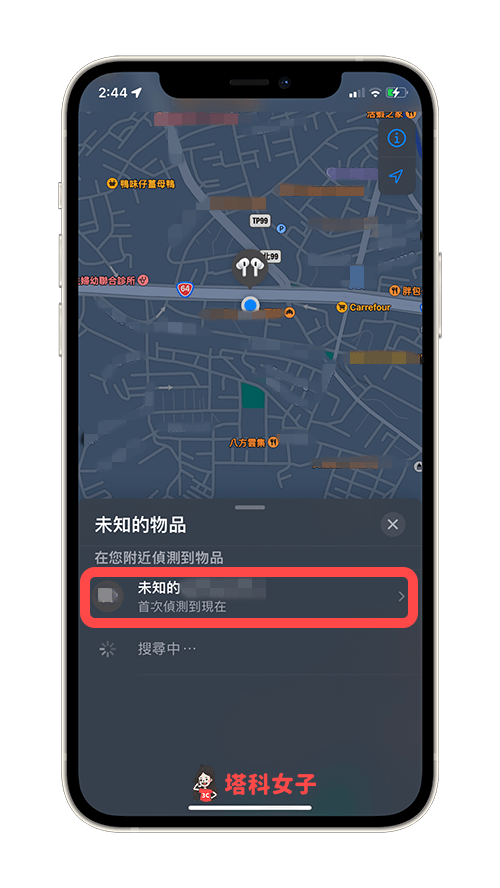
- 然後你可以採取幾個行動,一是「播放聲音」來找到該物品,或者點選「尋找」來查看該配件的精確位置,也建議你可以點進去「物品停用說明」來查看如何停止這個藍牙裝置繼續追蹤你。
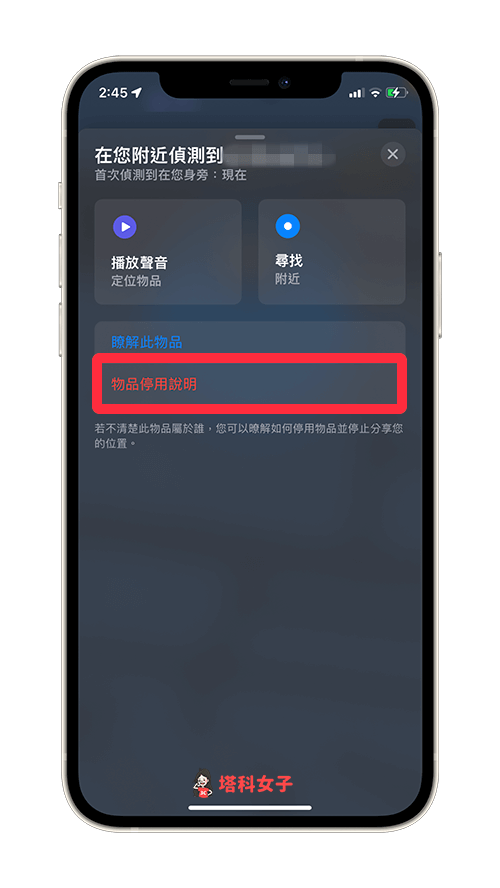
iPhone 如何透過 NFC 偵測 AirTag?
如果你找到其他人的 AirTag,那就不需要用偵測功能,直接將該 AirTag 靠近 iPhone 螢幕上方瀏覽處,iPhone 會顯示一則通知,請直接點選它自動開啟 SaFari。
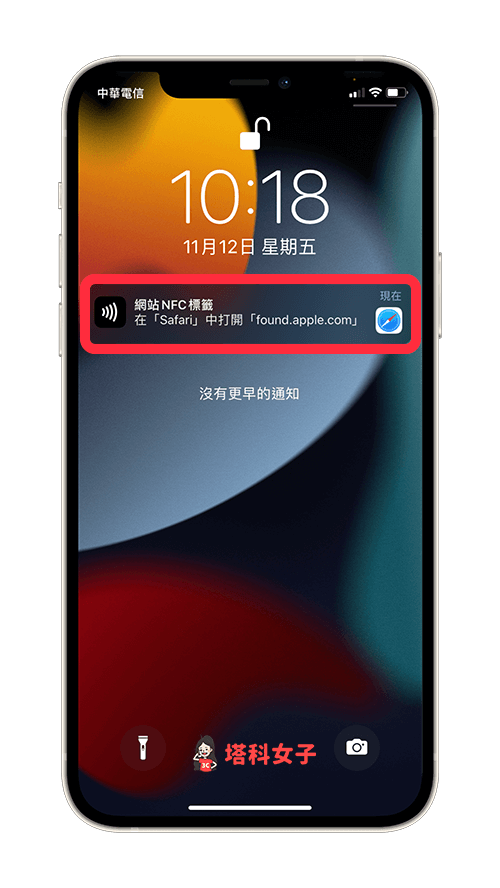
然後在該 Safari 網頁上就會顯示這個 AirTag 的序號與物主 ID,但我們無法透過這兩項資訊知道這是誰的,我們只能點選「停用說明」並查看如何停用這個 AirTag,來避免該 AirTag 繼續追蹤自己的位置。
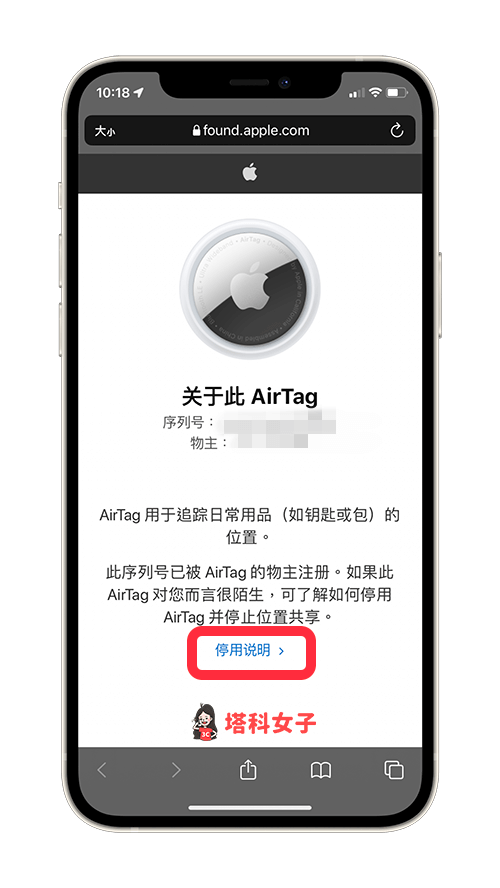
總結
如果你在身邊發現有不明的物品可能是藍牙裝置或配件時,可以使用 iPhone 「尋找」App 中的「可追蹤我的物品」功能來搜尋看看,並採取動作來停用,以防自己的位置被持續追蹤。
